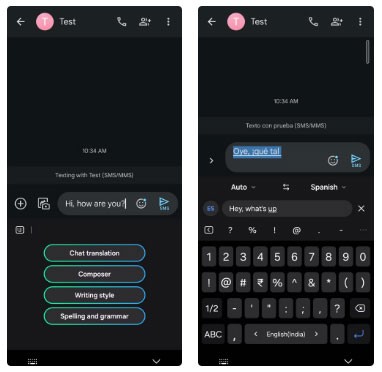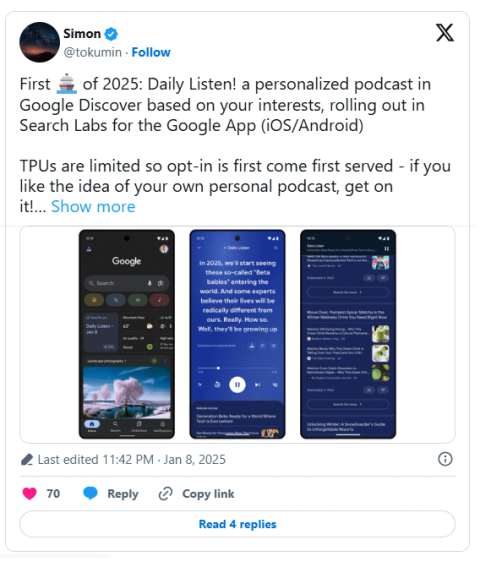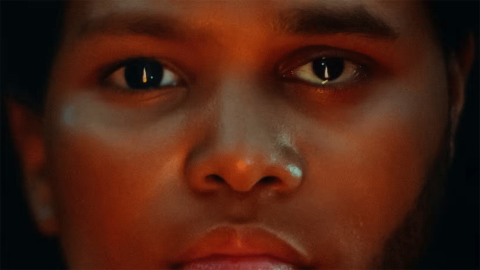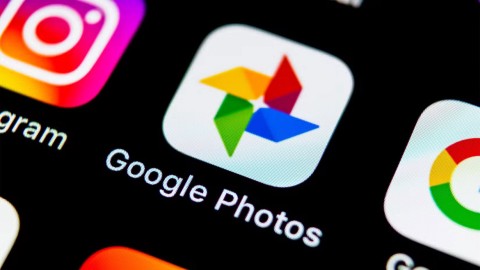Betulkan Apl Foto Terus Ranap dalam Windows 10: Jika anda baru-baru ini menaik taraf kepada Windows 10 maka anda mungkin mengalami isu di mana Photos Apps terus ranap selepas membukanya dan kadangkala ia tidak dapat dibuka. Masalahnya berlaku kerana dengan pengenalan Windows 10, pemapar Foto lama diketepikan sebagai aplikasi foto lalai dan Aplikasi Foto baharu diperkenalkan sebagai lalai untuk membuka imej. Peralihan ini mungkin tidak berjaya dan beberapa fail apl foto mungkin telah rosak.
![Apl Foto Terus Ranap dalam Windows 10 [SELESAIKAN] Apl Foto Terus Ranap dalam Windows 10 [SELESAIKAN]](https://img.webtech360.com/imagesupdate14/image-4915-1125144024168.png)
Bagaimanapun, tiada sebab tertentu yang menyebabkan isu ini berlaku tetapi ia adalah masalah serius kerana pengguna tidak dapat mengakses aplikasi foto. Jadi tanpa membuang masa, mari lihat cara betul-betul Betulkan Apl Foto Terus Ranap dalam Windows 10 dengan bantuan langkah penyelesaian masalah yang disenaraikan di bawah.
kandungan
Apl Foto Terus Ranap dalam Windows 10 [SELESAIKAN]
Pastikan anda membuat titik pemulihan sekiranya berlaku masalah.
Kaedah 1: Jalankan Penyelesai Masalah Apl Gedung Windows
1. Pergi ke pautannya dan muat turun Penyelesai Masalah Apl Gedung Windows.
2.Klik dua kali fail muat turun untuk menjalankan Penyelesai Masalah.
![Apl Foto Terus Ranap dalam Windows 10 [SELESAIKAN] Apl Foto Terus Ranap dalam Windows 10 [SELESAIKAN]](https://img.webtech360.com/imagesupdate14/image-9832-1125142933661.png)
3.Pastikan klik pada Lanjutan dan tandakan tanda “ Guna pembaikan secara automatik. “
4. Biarkan Penyelesai Masalah berjalan dan Betulkan Gedung Windows Tidak Berfungsi.
5. Sekarang taip "penyelesaian masalah" dalam bar Carian Windows dan klik pada Penyelesaian Masalah.
![Apl Foto Terus Ranap dalam Windows 10 [SELESAIKAN] Apl Foto Terus Ranap dalam Windows 10 [SELESAIKAN]](https://img.webtech360.com/imagesupdate14/image-9044-1125142935123.png)
6.Seterusnya, dari anak tetingkap kiri pilih Lihat semua.
7. Kemudian daripada senarai Selesaikan masalah komputer pilih Apl Gedung Windows.
![Apl Foto Terus Ranap dalam Windows 10 [SELESAIKAN] Apl Foto Terus Ranap dalam Windows 10 [SELESAIKAN]](https://img.webtech360.com/imagesupdate14/image-7433-1125143922895.png)
8.Ikuti arahan pada skrin dan biarkan Penyelesaian Masalah Kemas Kini Windows dijalankan.
9. Mulakan semula PC anda dan cuba sekali lagi untuk membuka Gedung Windows.
Kaedah 2: Pastikan Windows dikemas kini
1.Tekan Windows Key + I kemudian pilih Kemas Kini & Keselamatan.
![Apl Foto Terus Ranap dalam Windows 10 [SELESAIKAN] Apl Foto Terus Ranap dalam Windows 10 [SELESAIKAN]](https://img.webtech360.com/imagesupdate14/image-8881-1125143313832.png)
2.Seterusnya, klik sekali lagi Semak kemas kini dan pastikan anda memasang sebarang kemas kini yang belum selesai.
![Apl Foto Terus Ranap dalam Windows 10 [SELESAIKAN] Apl Foto Terus Ranap dalam Windows 10 [SELESAIKAN]](https://img.webtech360.com/imagesupdate14/image-1734-1125143310870.png)
3.Selepas kemas kini dipasang but semula PC anda dan lihat jika anda dapat Membetulkan Apl Foto Terus Ranap dalam Windows 10.
Kaedah 3: Pulihkan perpustakaan Windows kepada lalai
1.Tekan Windows Key + E untuk membuka File Explorer.
2.Kemudian klik pada tab View dan kemudian klik pada anak tetingkap Navigasi.
![Apl Foto Terus Ranap dalam Windows 10 [SELESAIKAN] Apl Foto Terus Ranap dalam Windows 10 [SELESAIKAN]](https://img.webtech360.com/imagesupdate14/image-2260-1125144024985.png)
3. Dari anak tetingkap Navigasi lungsur turun pilih Tunjukkan perpustakaan.
4.Dalam anak tetingkap kiri klik kanan pada Perpustakaan dan pilih Pulihkan perpustakaan lalai.
![Apl Foto Terus Ranap dalam Windows 10 [SELESAIKAN] Apl Foto Terus Ranap dalam Windows 10 [SELESAIKAN]](https://img.webtech360.com/imagesupdate14/image-6297-1125144025522.png)
5. But semula PC anda dan sekali lagi buka apl Foto untuk melihat sama ada isu itu telah diselesaikan atau tidak.
Kaedah 4: Tetapkan Semula Apl Foto
1.Tekan Windows Key + I untuk membuka Tetapan kemudian klik pada Apl.
![Apl Foto Terus Ranap dalam Windows 10 [SELESAIKAN] Apl Foto Terus Ranap dalam Windows 10 [SELESAIKAN]](https://img.webtech360.com/imagesupdate14/image-5767-1125143356270.png)
2.Daripada menu sebelah kiri pastikan anda memilih Apl & ciri.
3.Sekarang di bawah Apl & foto jenis ciri dalam kotak carian yang mengatakan " Cari senarai ini. “
![Apl Foto Terus Ranap dalam Windows 10 [SELESAIKAN] Apl Foto Terus Ranap dalam Windows 10 [SELESAIKAN]](https://img.webtech360.com/imagesupdate14/image-3783-1125144027113.png)
4.Klik pada hasil carian yang menyatakan Foto dan kemudian pilih Pilihan lanjutan.
5. Pada tetingkap seterusnya pastikan anda klik pada Reset.
![Apl Foto Terus Ranap dalam Windows 10 [SELESAIKAN] Apl Foto Terus Ranap dalam Windows 10 [SELESAIKAN]](https://img.webtech360.com/imagesupdate14/image-1613-1125144028431.png)
6.But semula PC anda untuk menyimpan perubahan.
Kaedah 5: Pasang Semula Apl Foto
1.Taip powershell ke dalam carian Windows kemudian klik kanan padanya dan pilih Run as Administrator.
![Apl Foto Terus Ranap dalam Windows 10 [SELESAIKAN] Apl Foto Terus Ranap dalam Windows 10 [SELESAIKAN]](https://img.webtech360.com/imagesupdate14/image-6878-1125143227531.png)
2. Sekarang taip arahan berikut dalam PowerShell dan tekan Enter:
get-appxpackage *Microsoft.Windows.Photos* | remove-appxpackage
![Apl Foto Terus Ranap dalam Windows 10 [SELESAIKAN] Apl Foto Terus Ranap dalam Windows 10 [SELESAIKAN]](https://img.webtech360.com/imagesupdate14/image-339-1125144029391.png)
3. Ini akan menyahpasang apl Foto, kini anda perlu memasang semula apl itu semula daripada Gedung Windows.
4. But semula PC anda untuk menyimpan perubahan dan lihat jika anda dapat Membetulkan Apl Foto Terus Ranap dalam Windows 10.
Kaedah 6: Daftar Semula Gedung Windows
1. Dalam carian Windows taip Powershell kemudian klik kanan pada Windows PowerShell dan pilih Jalankan sebagai pentadbir.
![Apl Foto Terus Ranap dalam Windows 10 [SELESAIKAN] Apl Foto Terus Ranap dalam Windows 10 [SELESAIKAN]](https://img.webtech360.com/imagesupdate14/image-6878-1125143227531.png)
2. Sekarang taip yang berikut dalam Powershell dan tekan enter:
Dapatkan-AppXPackage | Foreach {Add-AppxPackage -DisableDevelopmentMode -Register "$($_.InstallLocation)\AppXManifest.xml"}
![Apl Foto Terus Ranap dalam Windows 10 [SELESAIKAN] Apl Foto Terus Ranap dalam Windows 10 [SELESAIKAN]](https://img.webtech360.com/imagesupdate14/image-7586-1125142931166.png)
3. Biarkan proses di atas selesai dan kemudian mulakan semula PC anda.
Ini sepatutnya Betulkan Apl Foto Terus Ranap dalam isu Windows 10 tetapi jika anda masih terperangkap pada ralat yang sama, teruskan dengan kaedah seterusnya.
Kaedah 7: Baiki Pasang Windows 10
Kaedah ini adalah pilihan terakhir kerana jika tiada apa-apa yang berjaya maka kaedah ini pasti akan membaiki semua masalah dengan PC anda. Pembaikan Pasang hanya menggunakan peningkatan di tempat untuk membaiki isu dengan sistem tanpa memadamkan data pengguna yang terdapat pada sistem. Jadi ikuti artikel ini untuk melihat Cara Membaiki Pasang Windows 10 Dengan Mudah.
Disyorkan untuk anda:
Itu sahaja anda telah berjaya Betulkan Apl Foto Terus Ranap dalam Windows 10 tetapi jika anda masih mempunyai sebarang soalan mengenai panduan di atas, sila tanya mereka di bahagian komen.
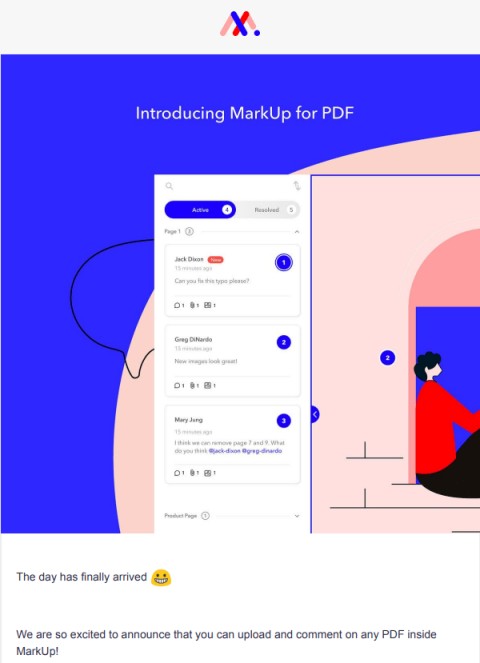
![Apl Foto Terus Ranap dalam Windows 10 [SELESAIKAN] Apl Foto Terus Ranap dalam Windows 10 [SELESAIKAN]](https://img.webtech360.com/imagesupdate14/image-4915-1125144024168.png)
![Apl Foto Terus Ranap dalam Windows 10 [SELESAIKAN] Apl Foto Terus Ranap dalam Windows 10 [SELESAIKAN]](https://img.webtech360.com/imagesupdate14/image-9832-1125142933661.png)
![Apl Foto Terus Ranap dalam Windows 10 [SELESAIKAN] Apl Foto Terus Ranap dalam Windows 10 [SELESAIKAN]](https://img.webtech360.com/imagesupdate14/image-9044-1125142935123.png)
![Apl Foto Terus Ranap dalam Windows 10 [SELESAIKAN] Apl Foto Terus Ranap dalam Windows 10 [SELESAIKAN]](https://img.webtech360.com/imagesupdate14/image-7433-1125143922895.png)
![Apl Foto Terus Ranap dalam Windows 10 [SELESAIKAN] Apl Foto Terus Ranap dalam Windows 10 [SELESAIKAN]](https://img.webtech360.com/imagesupdate14/image-8881-1125143313832.png)
![Apl Foto Terus Ranap dalam Windows 10 [SELESAIKAN] Apl Foto Terus Ranap dalam Windows 10 [SELESAIKAN]](https://img.webtech360.com/imagesupdate14/image-1734-1125143310870.png)
![Apl Foto Terus Ranap dalam Windows 10 [SELESAIKAN] Apl Foto Terus Ranap dalam Windows 10 [SELESAIKAN]](https://img.webtech360.com/imagesupdate14/image-2260-1125144024985.png)
![Apl Foto Terus Ranap dalam Windows 10 [SELESAIKAN] Apl Foto Terus Ranap dalam Windows 10 [SELESAIKAN]](https://img.webtech360.com/imagesupdate14/image-6297-1125144025522.png)
![Apl Foto Terus Ranap dalam Windows 10 [SELESAIKAN] Apl Foto Terus Ranap dalam Windows 10 [SELESAIKAN]](https://img.webtech360.com/imagesupdate14/image-5767-1125143356270.png)
![Apl Foto Terus Ranap dalam Windows 10 [SELESAIKAN] Apl Foto Terus Ranap dalam Windows 10 [SELESAIKAN]](https://img.webtech360.com/imagesupdate14/image-3783-1125144027113.png)
![Apl Foto Terus Ranap dalam Windows 10 [SELESAIKAN] Apl Foto Terus Ranap dalam Windows 10 [SELESAIKAN]](https://img.webtech360.com/imagesupdate14/image-1613-1125144028431.png)
![Apl Foto Terus Ranap dalam Windows 10 [SELESAIKAN] Apl Foto Terus Ranap dalam Windows 10 [SELESAIKAN]](https://img.webtech360.com/imagesupdate14/image-6878-1125143227531.png)
![Apl Foto Terus Ranap dalam Windows 10 [SELESAIKAN] Apl Foto Terus Ranap dalam Windows 10 [SELESAIKAN]](https://img.webtech360.com/imagesupdate14/image-339-1125144029391.png)
![Apl Foto Terus Ranap dalam Windows 10 [SELESAIKAN] Apl Foto Terus Ranap dalam Windows 10 [SELESAIKAN]](https://img.webtech360.com/imagesupdate14/image-7586-1125142931166.png)